Pada postingan ini akan dibahas mengenai
dasar-dasar pemrograman C++ dengan menggunakan template Windows.
Moul IX 9.1 (Dasar-dasar
aplikasi windows)
Berikut merupakan Video hasil
tutorial:
Link Video: http://www.youtube.com/watch?v=_q4kbiUqzAE
Untuk membuat program aplikasi Windows pada
Microsoft Visual C++ 2010, ikutilah langkah-langkah berikut:
1.
Buka program
Microsoft Visual C++ dengan mengklik tombol Start | All Programs | Microsoft
Visual Studio 2010 | Microsoft Visual Studio 2010.
2.
Buat sebuah
project dengan cara klik menu File | New | Project.
3.
Tentukan
jenis file project yang akan dibuat. Pada bagian Project types pilih CLR
dan pada bagian Templates pilih Windows Forms Application yang
terdapat dalam kotak dialog New Project.
4.
Pada kotak Name
isikan dengan nama file Project yang akan dibuat, misalnya MODUL 9-1.
Atur tempat penyimpanan file dengan menekan tombol Browse yang terdapat
pada baris Location. Pastikan check box pada Create directory
for solution yang terletak disamping Solution Name dicentang. Klik
tombol OK untuk membuat sebuah project yang baru.
5. Setelah
pengaturan selesai dilakukan, akan tampil lembar kerja baru yang telah
dilengkapi dengan sebuah form. Pada lembar kerja inilah akan dimasukkan tools
yang akan dibuat.
6.
Untuk
menambahkan komponen pada form aplikasi, klik menu Toolbox yang
berada disamping kiri dari lembar kerja visual studio atau klik menu View |
Toolbox dari menu utama, anda akan melihat daftar komponen yang bisa ditambahkan
pada form aplikasi.
7.
Cobalah klik Button
yang terdapat pada Toolbox dan kemudian arahkan pointer mouse pada
form aplikasi dan selanjutnya klik pada area yang diinginkan. Sebuah tombol
dengan nama button1 akan dimuat pada form aplikasi.
Anda
dapat mengubah posisi tombol button1 sesuai dengan keinginan anda dengan
cara drag and drop. Untuk mengubah ukuran button1, drag
pada tepi button1 sesuai dengan ukuran yang diinginkan.
8.
Untuk
mengubah nama dari tombol button1, klik kanan pada button1 dan
pada window popup yang muncul pilih Properties, agar muncul
jendela properties dari button, atau dapat melalui jendela properties pada pojok kanan bawah. Ubah nama button1 menjadi Mulai
pada Properties Text.
9. Tambahkan
satu button (tombol) lagi pada form aplikasi windows dan
diletakkan disamping tombol Mulai.
Ganti nama tombol button yang kedua dengan kata Selesai.
10. Selanjutnya klik pada form aplikasi, ganti nama Form1
menjadi Modul 9-1.
11. Cobalah lakukan lakukan proses debugging. Jika
tidak ada kesalahan (no error),
akan muncul tampilan seperti gambar berikut.
Sampai
pada langkah di atas, form aplikasi window yang dibuat dengan nama Modul
10-1 dan dilengkapi dengan dua tombol Mulai dan Selesai masih
belum dapat melakukan proses apapun, karena belum diberikan perintah tertentu
pada kedua tombol tersebut. Untuk program aplikasi windows dengan nama Modul
10-1 di atas, hanya tombol minimize, maximize dan close saja yang
telah dapat diaplikasikan.
12. Double
klik pada tombol Mulai, kemudian tambahkan sintaks berikut.
private: System::Void button1_Click(System::Object^ sender, System::EventArgs^ e) {
MessageBox::Show ("Hallo,
Saya sedang sedang belajar C++") ;
}
Jika telah selesai
cobalah kompilasi sehingga pada saat tombol Mulai di tekan akan muncul
sebuah kotak pesan (message box) seperti berikut:
13. Kemudian
double klik pada tombol selesai dan tambahkan sintaks berikut.
private: System::Void button2_Click(System::Object^ sender, System::EventArgs^ e) {
this->Close();
}
cobalah
kompilasi program, sehingga pada saat tombol Selesai di tekan
maka form aplikasi window akan ditutup.
Moul IX 9.2 (Aplikasi Operator
Aritmatika)
Kali ini merupakan tutorial untuk membuat
aplikasi operator aritmatika. Operator aritmatika adalah operator atau simbol
yang digunakan untuk melakukan operasi matematika atau operasi perhitungan.
Berikut merupakan Video hasil
tutorial:
Link Video: http://www.youtube.com/watch?v=BDFMrcThcGw
Operator aritmatika yang akan
diaplikasikan adalah:
Operator
|
Keterangan
|
+
|
Penjumlahan
|
-
|
Pengurangan
|
*
|
Perkalian
|
/
|
Pembagian
|
Untuk membuat aplikasi Windows baru,
ikutilah langkah-langkah berikut:
1.
Pastikan
program Visual Studio 2010 telah terbuka, jika ada project yang masih aktif
maka sebaiknya tutup terlebih dahulu dengan menggunakan perintah Close
Solution yang berada pada menu File.
2.
Buatlah
project baru dengan nama MODUL 9-2.
3.
Pilih
jenis project CLR dengan menggunakan template Windows Forms
Application.
4.
Pastikan
check box pada Create directory for solution yang terletak
disamping Solution Name dicentang. Klik tombol OK untuk membuat
sebuah project yang baru.
5.
Tambahkan
tiga Label, tiga buah TextBox, satu buah ComboBox, dan
sebuah Button ke dalam Form1. Susun seperti gambar berikut.
6.
Aturlah
seluruh properti yang terdapat pada sesuai dengan tabel berikut:
Nama Kotrol
|
Properties
|
Isi
|
Form1
|
Text
|
Operator Aritmatika
|
Label1
|
Text
|
=
|
Label2
|
Text
|
NIM : (isi dengan NIM anda)
|
Label3
|
Text
|
Nama : (isi dengan nama anda)
|
ComboBox1
|
Items
|
+
-
*
/
|
Text
|
+
|
|
Button1
|
Text
|
Hitung
|
Tampilan
form Akan menjadi seperti gambar di bawah.
7. Klik ganda button1
atau tombol Hitung, lalu ketik kode program di bawah.
Coding
|
Source Code Pemrograman C++ Pada Button
Hitung:
|
1. private: System::Void
button1_Click(System::Object^ sender,
System::EventArgs^ e)
2. {
3. int NilaiA,
NilaiB; //deklarasi variabel NilaiA dan NilaiB
bertipe integer
4. double
Hasil; //deklarasi variabel Hasil bertipe double
5. String^ Operator; //deklarasi
variabel operator hasil konversi string
6. NilaiA=int::Parse(textBox1->Text);
//mengisi variabel NilaiA dari konversi string to
int dari inputan pada textBox1
7. NilaiB=int::Parse(textBox2->Text);
//mengisi variabel NilaiB dari konversi string to
int dari inputan pada textBox2
8. Operator=comboBox1->Text; //mengisi variabel operator dari items comboBox1
9. if(Operator=="+") //kondisi
jika operator = "+"
10. Hasil=Convert::ToDouble(NilaiA+NilaiB); //mengisi variabel Hasil dengan hasil konversi int to
double pertambahan NilaiA dan NilaiB
11. else if(Operator=="-")
//kondisi jika operator = "-"
12. Hasil=Convert::ToDouble(NilaiA-NilaiB); //mengisi variabel Hasil dengan hasil konversi int to
double pengurangan NilaiA dan NilaiB
13. else if(Operator=="*")
//kondisi jika operator = "*"
14. Hasil=Convert::ToDouble(NilaiA*NilaiB); //mengisi variabel Hasil dengan hasil konversi int to
double perkalian NilaiA dan NilaiB
15. else if(Operator=="/")
//kondisi jika operator = "/"
16. Hasil=Convert::ToDouble(NilaiA/NilaiB); //mengisi variabel Hasil dengan hasil konversi int to
double pembagian NilaiA dan NilaiB
17. textBox3->Text=Hasil.ToString(); //menampilkan isi dari variabel hasil pada textBox3
18. }
|
8. Lakukan
proses debugging, hingga tidak ada kesalahan (no error) pada
program yang anda buat.
9. Jika pada
program anda tidak terdapat kesalahan, maka akan tampil program aplikasi
windows yang berfungsi sebagai kalkulator sederhana, seperti yang tampak pada
gambar berikut.











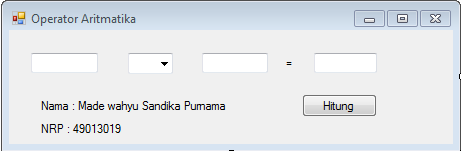

0 comments:
Post a Comment